VMware er blandt den velkendte software til virtuel maskine. Det giver dig mulighed for at installere en pakke med hjælpeprogrammer, der kaldes VMware-værktøjer. Ved at installere denne pakke får du ret bedre ydeevne relateret til grafik, lyd og styring. Hvis du vil installere VMware-værktøjer på et gæstoperativsystem, kan du følge denne artikel for at lære trinene. Nogle gange fungerer nogle af VMware muligvis ikke uden VMware Tools-pakken. Derfor er det ret vigtigt at installere det, hvis du bruger Windows, Linux, FreeBSD og NetWare gæst OS.
Installer VMware Tools på gæsteoperativsystemet
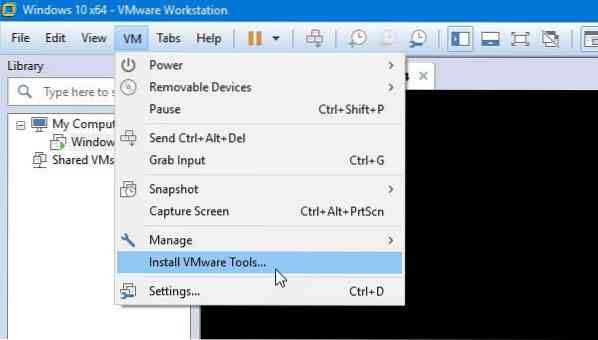
Da denne VMware Tools-pakke er OS-baseret, skal du først oprette den virtuelle maskine. Når du har gjort det, skal du lukke VMware-appen fuldstændigt og køre VM som administrator og vælge installationen på din venstre side.
Log ind på din virtuelle maskine. Hvis du har flere virtuelle maskiner, skal du vælge den, hvor du vil installere den.
Gå derefter til VM> Installer VMware-værktøjer.
Det skal åbne en prompt, hvor du kan finde installationsguiden. Hvis du ikke kan se et sådant vindue, skal du trykke på Win + R og skrive dette-
D: \ opsætning.exe
Her er D dit virtuelle cd-rom-drev.
I et vindue får du mulighed for at vælge en mulighed blandt Typisk, Komplet, Brugerdefineret.
Det anbefales at bruge Typisk når du kun vil installere værktøjerne til det aktuelle VMware-produkt - men du kan vælge Komplet hvis du vil køre den virtuelle maskine på mere end et VMware-produkt.
Når installationen er afsluttet, skal du genstarte din virtuelle maskine for at få effekten.
Det er alt!
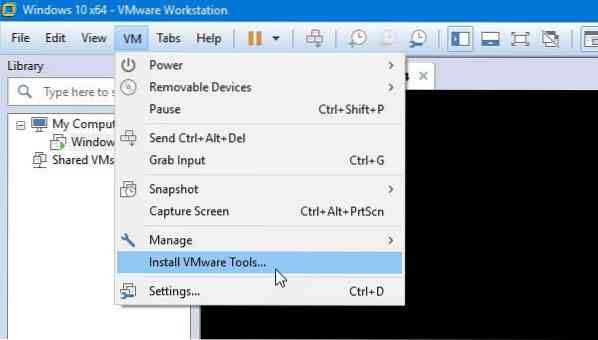
 Phenquestions
Phenquestions


